¿Quieres aprovechar al máximo YouTube? Esta guía de Youtube es para ti. Esta guía repasa todo lo que necesita saber sobre YouTube, ya sea un entusiasta o un director en ciernes.
Esta guía trata sobre ambos lados de la moneda de YouTube, y le enseña todo lo que necesita saber para encontrar videos de calidad y cargar los suyos. Es la manera perfecta de sumergirse en el profundo mundo de YouTube.
§1. Introducción
§2 – La interfaz de YouTube
§3 – Otras formas de ver
§4 – Cargar y editar
§5 – Anuncios y análisis
§6. Conclusión
1. Introducción
1.1 Una breve historia de YouTube
Si eres un experto en Internet, puede ser difícil recordar un momento en que YouTube no existía. Sin embargo, no fue hace tanto tiempo que el sitio era poco más que una idea en la mente de sus fundadores Steven Chen, Chad Hurley y Jawed Karim.
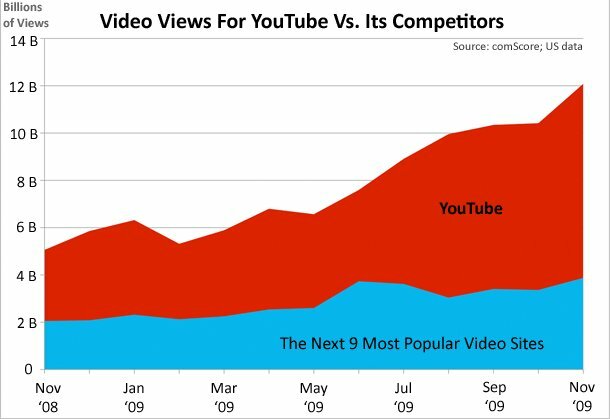
El sitio se abrió en 2005, y el primer video se subió el 23 de abril. En un año, el sitio recibía más de 100 millones de visitas por día. Incluso en el mundo de los negocios en línea, este tipo de crecimiento fue sorprendente. El intercambio fácil de videos en línea pasó de ser un sueño a una realidad básica de Internet en cuestión de meses.
Como resultado, el sitio atrajo mucha atención de otras compañías más grandes. El principal de ellos fue Google, que pagó $ 1.65 millones (en acciones de Google) por la compañía en noviembre de 2006.
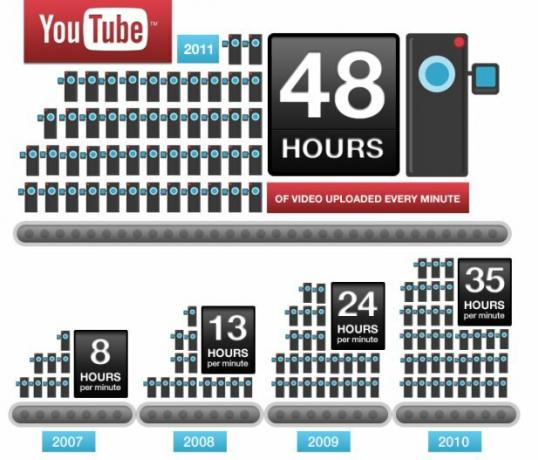
Hoy, Youtube recibe más de tres mil millones (sí, con una "b") páginas vistas diariamente. Las restricciones de duración del video aumentaron lentamente y luego se levantaron, la interfaz se rediseñó varias veces y se pusieron a disposición alquileres de estrenos en salas.
Sin embargo, todo este cambio no ha alterado la razón básica de la existencia de YouTube: compartir videos. Para algunos es una forma de compartir el último video de los niños (o gatos). Para otros, es una forma de ganarse la vida.
1.2 Consumo de contenido vs. Producción de contenido
Realmente hay dos caras de la moneda de YouTube: consumo y producción. YouTube es único en la mayoría de las otras formas de medios porque permite a las personas que usan el servicio ver contenido y crearlo. Convertirse en un creador de contenido no requiere ningún permiso especial: todo lo que necesita es una cuenta y un archivo de video para cargar.
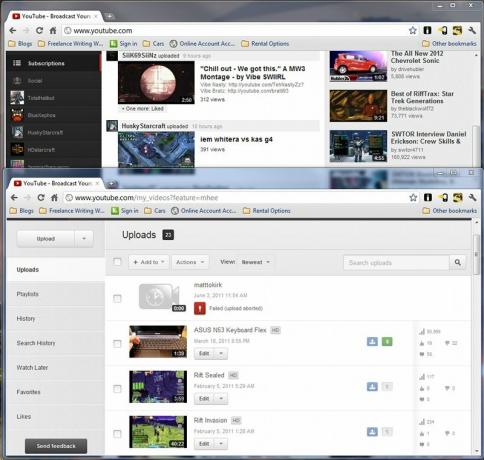
A pesar de esta facilidad, todavía hay una diferencia significativa entre las partes del sitio a las que los consumidores de contenido y los productores de contenido necesitan acceder. Muchas personas que usan YouTube lo harán sin tener en cuenta los elementos de producción del sitio, como el editor de video en línea.
Por otro lado, un número menor de personas pasará la mayor parte de su tiempo en el sitio mirando la interfaz de producción. Estos productores subirán y editarán videos, gestionarán anuncios y analizarán datos de tráfico de video para tendencias importantes
Esta guía tratará con ambas caras de la moneda de YouTube. Como cada uno está separado de los demás, encontrará que algunos capítulos tratan casi por completo con el consumo de contenido, mientras que otros capítulos tratan casi por completo con la producción de contenido. Aquellos que buscan información sobre la interfaz web de YouTube, así como formas alternativas de acceder al sitio, deben centrarse en capítulos 2 y 3, mientras que aquellos que buscan más información sobre cómo crear, administrar y promocionar videos deben consultar los capítulos 4 y 5.
Por supuesto, algunas personas serán tanto consumidores como productores, por lo que es probable que encuentre útil esta guía completa, incluso si algunas partes son más aplicables que otras.
2. La interfaz de YouTube
2.1 Registrando su cuenta
Existe una buena posibilidad de que ya tenga una cuenta de YouTube. Pero no todos son fanáticos de YouTube, y aquellos que solo navegan por el contenido pueden haber visto el sitio durante años sin iniciar sesión.
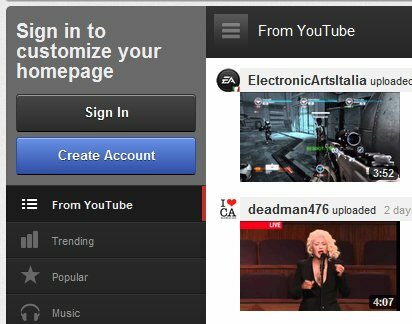
Crear una cuenta es indoloro. Cuando no haya iniciado sesión, verá un gran botón azul "Crear cuenta" en la parte superior de la barra lateral izquierda. Presiónelo y accederá a la página "Crear una nueva cuenta de Google". Así es, para crear una cuenta de YouTube, debe crear una cuenta de Google. Qué significa eso?
Bueno, no solo tendrás una cuenta de YouTube. También tendrá una cuenta de Gmail. Si ya tiene una cuenta de Gmail, no necesita registrarse en YouTube. Puede iniciar sesión en YouTube con su nombre de usuario y contraseña de Gmail.
Y realmente, eso es todo. Al momento de escribir este artículo (principios de 2012) Google no requiere que los nuevos usuarios que se registren en una cuenta de Google se registren en Google+. Tendrá la opción, y cuando inicie sesión en Gmail y otros servicios de Google sin una cuenta de Google+, verá una tentadora opción "Usted +" al acecho en varios elementos de la interfaz.
2.2 Llegar con el canal
Cuando YouTube se lanzó por primera vez, organizó videos basados en el tipo de contenido más que cualquier otra cosa. Como no había muchos videos y el sitio estaba destinado principalmente para compartir, esto funcionó bastante bien.
Pero el tiempo cambia un sitio y su audiencia. A medida que YouTube se convirtió en una sensación en Internet, algunos productores de contenido comenzaron a usarlo como plataforma para lanzar sus propios proyectos creativos. Esto resultó en el dominio de canales 5 canales más suscritos en YouTube Lee mas . Y hoy, a partir del último rediseño de YouTube, los canales son las piezas centrales del sitio.
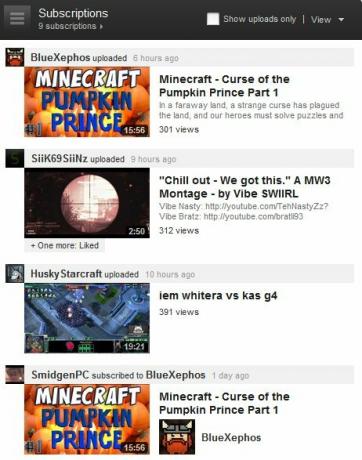
Si no está familiarizado con YouTube, la palabra "canal" puede ser confusa. Los canales de YouTube no funcionan como un canal de televisión tradicional. De hecho, un "canal" en YouTube no es más que una cuenta específica de YouTube. Por ejemplo, puede suscribirse al canal de Motor Trend, y al hacerlo, se está suscribiendo a los videos cargados por esa cuenta. Pero no se está suscribiendo a una selección general de videos relacionados con automóviles o incluso videos relacionados con Motor Trend. Simplemente te estás suscribiendo a los videos subidos por Motor Trend.
Contenido de los canales que tienes suscrito 5 canales más suscritos en YouTube Lee mas aparecerá en la página principal de YouTube cuando inicie sesión en su cuenta. Si no tiene ninguna suscripción, o si no ha iniciado sesión, se le dará una selección general de contenido popular y patrocinado. Este contenido puede ser molestamente aleatorio. Eso significa que suscribirse a los canales es un requisito si desea comenzar a reducir la selección de videos a aquellos que sean relevantes para sus intereses.
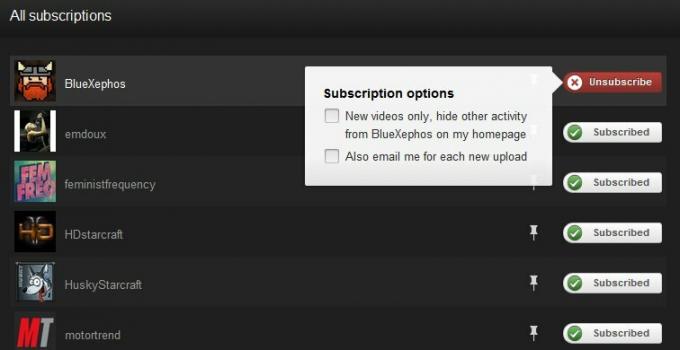
Cuando te suscribes a un canal, no solo ves sus videos en la página principal de YouTube. También puede ver el nombre y el ícono del canal en una barra lateral de suscripciones en el lado izquierdo de la página. Si está suscrito a muchos canales, no aparecerán todos, por lo que deberá hacer clic en "ver todos" para abrir una interfaz ampliada de página completa. También puede darse de baja de los canales en esta página haciendo clic (de forma contra intuitiva) en el botón suscrito.
2.3 Encontrar nuevos videos
El rediseño centrado en el canal de YouTube hace que sea fácil mantenerse actualizado con el contenido que le encanta, pero también oculta las categorías de videos. Esto puede dificultar la búsqueda de contenido nuevo cuando solo desea navegar por Tube.
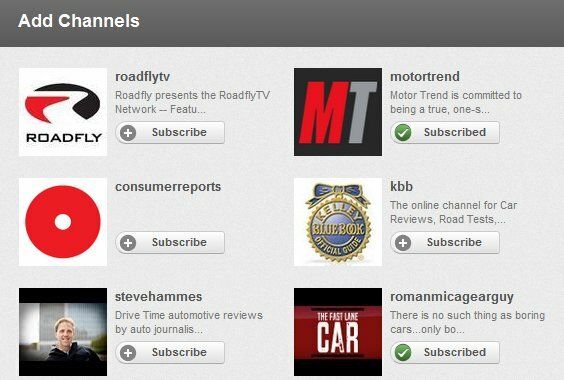
Sin embargo, hay formas fáciles de encontrar nuevos videos. Lo más fácil es probablemente el gran botón "Agregar canales" que se encuentra en la parte superior de la barra lateral izquierda. Al hacer clic en este, se le presentarán canales que ya ha visitado con frecuencia o que YouTube cree que le gustarán. También hay una sección de "canales sugeridos" que aparece debajo de la barra lateral izquierda cuando estás en la página principal de YouTube. Estos canales sugeridos se basan en los que ya ha suscrito, por lo que deberían ser relevantes para sus intereses.
Sin embargo, esto todavía te mantiene en un bucle de canales algo limitado. Si realmente desea buscar algo nuevo, deberá consultar las secciones que se enumeran en "De YouTube" en la barra lateral izquierda. Aquí encontrarás nuevos videos que son populares o que ya son populares. También encontrará categorías anticuadas (simplemente haga clic en "ver todo" en la sección "De YouTube"). YouTube se ha salido de su camino para ocultar categorías de su vista, pero todavía están allí, y aún puede navegar por ellas.
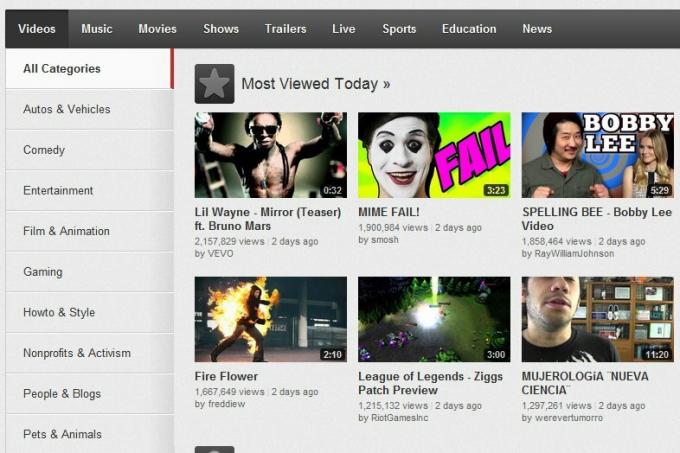
2.4 Me gusta, no me gusta y comentarios
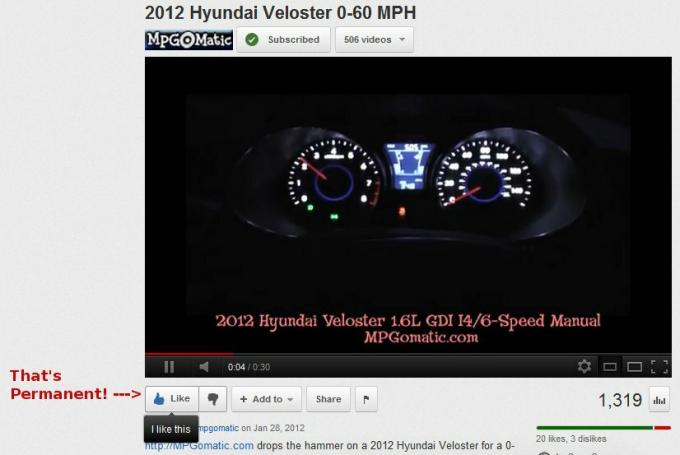
YouTube, a diferencia de muchos otros sitios con funciones de redes sociales, permite explícitamente que a los usuarios les guste o no un video. Estos votos simples son anónimos y persistentes. Si le gusta un video, YouTube le proporcionará automáticamente un enlace para compartir.
No puedes cambiar un me gusta o disgusto Los 10 videos de YouTube más desagradables de todos los tiemposCon tanto contenido en YouTube, siempre es divertido mirar los mejores videos, o, en este caso, los peores. Veamos qué videos de YouTube han recibido más odio ... Lee mas una vez que lo hayas hecho: es permanente. Volver a hacer clic en el botón Me gusta o No me gusta no tendrá ningún efecto: su voto no se contará varias veces, pero tampoco se retirará.
Los comentarios son diferentes Debes iniciar sesión con una cuenta de YouTube válida para dejar un comentario, para que nunca sean anónimos. Sin embargo, puedes eliminar un comentario que hayas hecho. Esto se hace colocando el cursor sobre su comentario y luego abriendo el menú desplegable junto al botón Compartir. Luego haga clic en Eliminar.
También le pueden gustar o no los comentarios dejados por otras personas. Al igual que los me gusta / no me gusta del video, son anónimos y persistentes. No puede eliminarlos ni cambiar su voto una vez que los haya hecho.
2.5 Cambio de la interfaz de YouTube con extensiones de navegador
Hemos cubierto los conceptos básicos para navegar por el contenido y los comentarios de YouTube. Ahora hablemos de algunas cosas que no son tan básicas.
Oficialmente, la interfaz para YouTube está básicamente establecida en piedra. No hay mucho que puedas hacerle. Extraoficialmente, principalmente a través de las extensiones del navegador, puede manipularlo bastante. Revisaremos las extensiones navegador por navegador.
Extensiones de Chrome para YouTube
Opciones de YouTube para Google Chrome [Ya no está disponible]: creo que es justo llamar a esta la aplicación definitiva de YouTube para Chrome. Una vez instalado, puede acceder a un menú de Opciones de YouTube a través de la extensión. Esto le permite cambiar la calidad de visualización y el tamaño de visualización predeterminados, forzar una conexión segura y cambiar el diseño de YouTube.
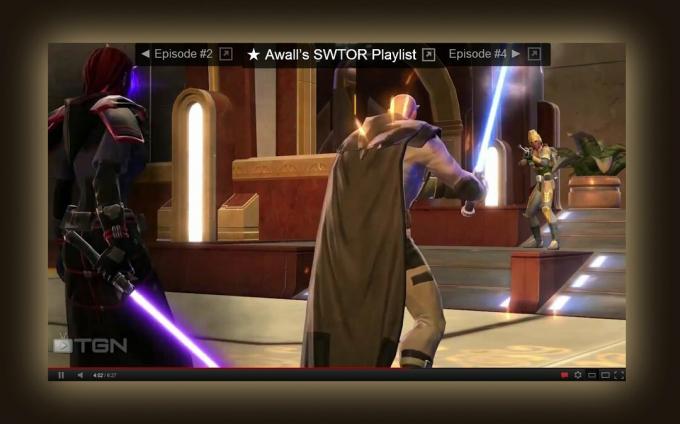
Magic Actions para YouTube [Ya no está disponible]: si bien YouTube Options tiene más que ver con la personalización simple, Magic Actions intenta ofrecer una experiencia completamente única. Atenúa el contenido que rodea un video y amplía el video en sí. También puede personalizarlo según sus preferencias. Es bastante impresionante, especialmente cuando se ven videos largos.
SmartVideo para YouTube - Otra experiencia personalizada de YouTube, esta tiene opciones que hacen que ver YouTube sea más fácil si tienes una conexión muy lenta. No me gusta el aspecto de esta extensión tanto como las otras aquí, pero es posible que valga la pena solo por el búfer mejorado.
Extensiones de YouTube de Firefox
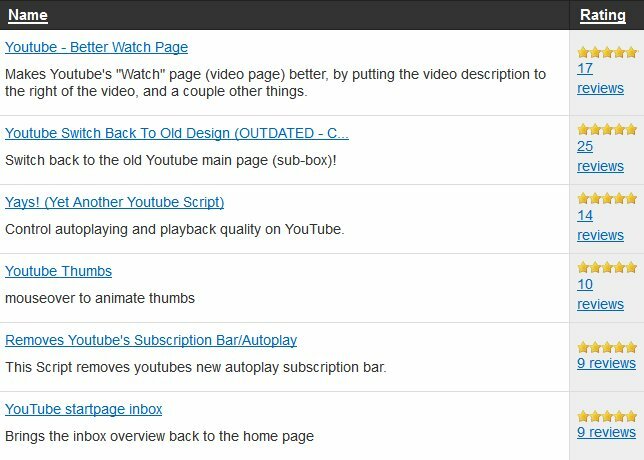
Acciones mágicas para YouTube - Lo mismo que la extensión de Chrome, más o menos, y bueno por las mismas razones.
Greasemonkey - Esta es en realidad una extensión de propósito general que permite a los usuarios personalizar páginas ingresando su propio JavaScript. Afortunadamente, los creadores de la extensión tienen una base de datos donde los usuarios pueden publicar sus propias personalizaciones, por lo que no tiene que saber JavaScript para usar esta extensión. Hay varias personalizaciones populares de YouTube que pueden cambiar el sitio, deshabilitar ciertas secciones (incluidos los anuncios) y realizar otros fragmentos de magia.
Extensiones de Internet Explorer
Además de los descargadores de videos de YouTube, no hay buenas extensiones de IE que sean relevantes para YouTube.
Extensiones de Opera
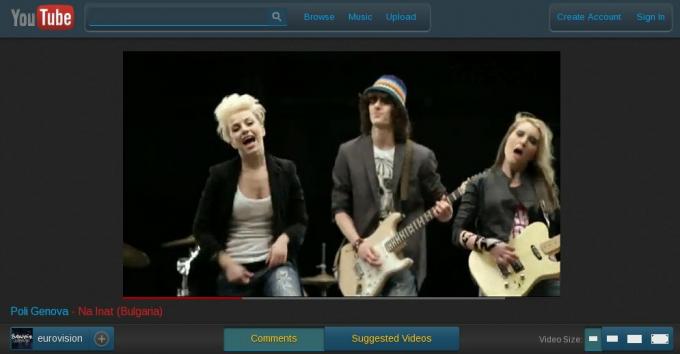
ExtendTube - La versión Opera de su típica extensión de personalización de YouTube, excepto que es particularmente robusta. Puede cambiar la apariencia del sitio, alterar la calidad y el contenido del video (puede agregar letras a videos musicales, por ejemplo) e incluso es posible personalizar el sitio de YouTube agregando su propio CSS y JavaScript, si ese es su cosa.
YouWatch - Esta extensión facilita la navegación en YouTube al realizar un seguimiento de los videos que ya ha visto, lo que permite el filtrado de búsqueda avanzada y permite agregar videos a la marcación rápida de Opera. Es imprescindible, incluso si no te importa la apariencia predeterminada de YouTube.
3. Otras formas de ver
Cuando se lanzó por primera vez en 2006, solo se podía acceder a YouTube a través de un navegador. Desde entonces, y particularmente en los últimos dos años, el imperio de YouTube se ha expandido. Ahora puede acceder al contenido en muchos otros lugares y, a menudo, hacerlo sin sacrificar ninguna funcionalidad (como consumidor de contenido, al menos).
Ahora hablemos sobre las diferentes formas en que puede ver el contenido de YouTube a través del navegador, a través de una aplicación e incluso sin una conexión a Internet.
3.1 Opciones de video incrustado
Una forma de ver YouTube sin ir a YouTube es mediante video incrustado Cómo agregar videos de YouTube a su sitio web con el reproductor personalizado de YouTube Lee mas . Probablemente haya notado videos incrustados en toda la web: puede encontrarlos en todas partes, desde Facebook hasta blogs y páginas web individuales.
Cuando se incrusta un video, la persona que realiza la incrustación controla cómo se ve el video, pero no aloja el contenido. Hay muchas maneras diferentes de colocar contenido de YouTube en una página web, pero la mayoría de los sitios solo usan el código incorporado. Esto se puede encontrar en cualquier video haciendo clic en el botón Compartir debajo de él, luego presionando el botón Incrustar, luego copiando y pegando el código revelado en el HTML de una página o publicación de blog.
Aunque el video incrustado generalmente involucra todo un video, hay algunas formas de insertar solo una parte de un clip. Esto es útil al insertar videos largos, que son comunes ahora que YouTube ha elevado sus límites de duración de video. Para más información, consulte nuestro Artículo de MakeUseOf sobre el tema 4 formas de incrustar fácilmente parte de un video de YouTubeHemos compartido bastantes consejos útiles relacionados con YouTube hasta ahora. Aquí hay 10 trucos de URL de YouTube para jugar, así como algunas molestias de YouTube y formas de deshacerse de ellos. Puedes... Lee mas .
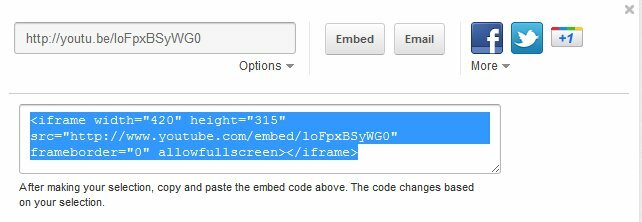
Las extensiones de navegador que cambian el comportamiento de YouTube, como las que enumeré al final del capítulo 1, no afectan el video incrustado. Esas extensiones funcionan cambiando el sitio de YouTube a través de un código personalizado que se inserta automáticamente en YouTube cuando lo carga. Pero no pueden insertar código personalizado en un video, por lo que el video que se muestra fuera del sitio principal no se modifica.
3.2 YouTube en dispositivos móviles
YouTube Mobile está disponible a través de una aplicación preinstalada en dispositivos Android e iOS. También puede ver YouTube en Windows Mobile visitando m.youtube.com/app. Otros dispositivos tendrán que conformarse con el sitio móvil estándar que se encuentra en m.youtube.com. Oficialmente, el sitio debería funcionar en teléfonos Nokia S60 y BlackBerry, así como en Android, iOS y Windows Mobile.
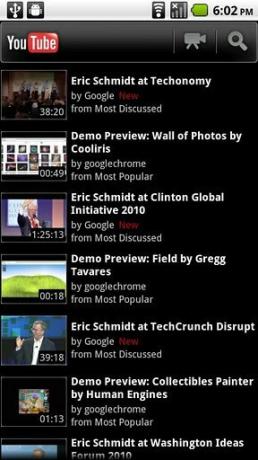
Lamentablemente, la aplicación oficial no es coherente entre dispositivos. Es diferente, no solo entre Android e iOS, sino también entre teléfonos Android y tabletas Android. Cada uno tiene su propia interfaz única que supuestamente se adapta mejor a ese dispositivo. Sin embargo, el sitio móvil de YouTube es consistente, y algunos usuarios de iOS y Windows Mobile han reportado mejor suerte al usar el sitio móvil que las aplicaciones disponibles para las plataformas respectivas. Sugiero probarlo y verlo por ti mismo.
Si estás en un dispositivo móvil Android, puedes intentar ver YouTube a través de una aplicación no oficial. Hay bastantes listados en el Android Market, pero el que parece ser el más querido es NextVid. La función de título de esta aplicación es la facilidad con la que puede usar listas de reproducción. Una vez que veas una lista de reproducción, puedes deslizarte de un lado a otro entre los videos como quieras. Pero NextVid también incluye una interfaz que rivaliza con la de la aplicación oficial de YouTube y permite que los videos continúen reproducir en segundo plano, que es una característica que me parece agradable (algunos de mis canales favoritos suben podcasts de audio a Youtube).
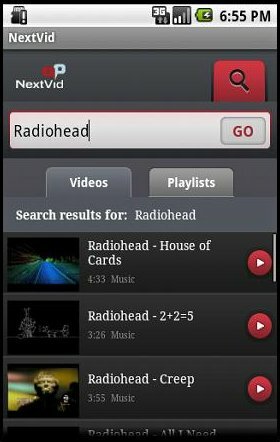
En cuanto a otras plataformas, lo siento, pero creo que no tienes suerte. No conozco ninguna aplicación de YouTube no oficial de alta calidad para iOS u otras plataformas.
3.3 YouTube para su HTPC
Los propietarios de Android tienen acceso a una aplicación llamada YouTube Remote, que es gratuita pero no está instalada de manera predeterminada. YouTube Remote le permite usar su teléfono Android como control remoto cuando mira contenido en una computadora de escritorio o un televisor con acceso a Internet. Esta aplicación puede ser un poco irregular a veces, pero generalmente hace el trabajo.
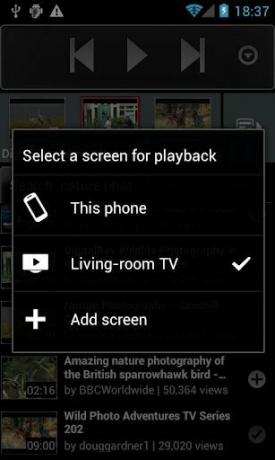
Sin embargo, actualmente no solo se puede acceder a YouTube a través de HTPC. Hay algunas otras aplicaciones que se pueden usar para ponerlo en su televisor de pantalla grande.

Una opción obvia es Google TV. Sin embargo, Google TV ¿Qué es Google TV y por qué lo quiero? Lee mas sigue siendo una plataforma inmadura (en mi opinión) y comprar un televisor nuevo solo para acceder a YouTube probablemente no sea razonable para la mayoría de las personas que leen esta guía. Potencialmente puede obtener Google TV comprando un reproductor de Blu-Ray Sony NSZ-GT1, pero esto todavía cuesta al menos $ 200 en la mayoría de los minoristas. Entonces no es exactamente barato.
Otra opción para acceder a YouTube es Boxee Box, que incluye una aplicación de YouTube de forma predeterminada. Boxee ejecuta $ 170 en Amazon, y es básicamente un HTPC completo con una interfaz personalizada, por lo que no es un mal negocio. Sin embargo, la aplicación de YouTube es de calidad cuestionable. No recomiendo a nadie que compre un Boxee Box solo por acceder a YouTube.
La opción más fácil, además de un HTPC normal, puede ser la //www.makeuseof.com/tag/xbox-360-dashboard-update-brings-ui-features-galore-news/. Microsoft agregó recientemente una aplicación de YouTube y funciona bastante bien. Realmente necesitas Kinect 5 Hacks de Microsoft Xbox Kinect que te dejarán boquiabierto Lee mas o el periférico del teclado para aprovecharlo al máximo, porque buscar solo con el control es un gran dolor. Necesitas tener Xbox Live (una membresía de $ 60 / año) para usar la aplicación de YouTube.
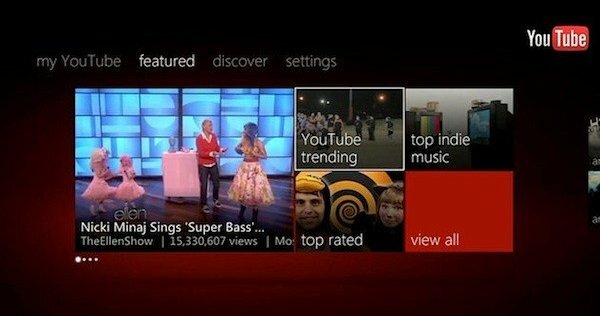
Ninguna de estas opciones puede eclipsar completamente un HTPC normal que ejecuta Windows en lo que respecta a la funcionalidad, pero ofrecen la misma calidad de video y una interfaz fácil de usar.
3.4 Descargando The Tubes
YouTube es un servicio de transmisión, pero eso no significa que tenga que estar en línea para ver videos de YouTube. Si tiene la herramienta de software adecuada y la previsión para descargar videos con anticipación, puede ver videos de YouTube sin conexión cuando lo desee.
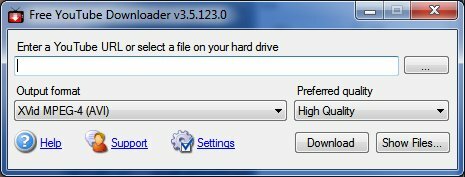
Hay un buffet de descargadores de YouTube para Windows, y generalmente funcionan de la misma manera. Mi recomendación es Descargador gratuito de YouTube. ¡Solo seleccione algunas opciones (como la calidad que desea descargar), ingrese la URL del video y listo! La descarga de 1080p puede llevar algo de tiempo y una buena cantidad de espacio en disco, pero generalmente puede olvidarse del descargador una vez que comienza a funcionar. Si no te gusta, mira nuestro Artículo de MakeUseOf sobre opciones de descarga de YouTube Las 5 mejores herramientas para descargar videos en tiempo real desde cualquier sitio webSi desea descargar videos de sitios web utilizando herramientas y programas en línea, hemos reunido lo mejor para hacer el trabajo rápidamente. Lee mas - Encontrarás más recomendaciones allí.
Los propietarios de Mac y Linux pueden usar ClipGrab, que es otro excelente descargador de YouTube con una brillante interfaz de búsqueda. Realmente disfruto usarlo en mi MacBook. [nota para el editor: acabo de enviar un artículo sobre los descargadores de YouTube para Mac. Una vez publicado, debe insertarse aquí).
4. Subir y editar
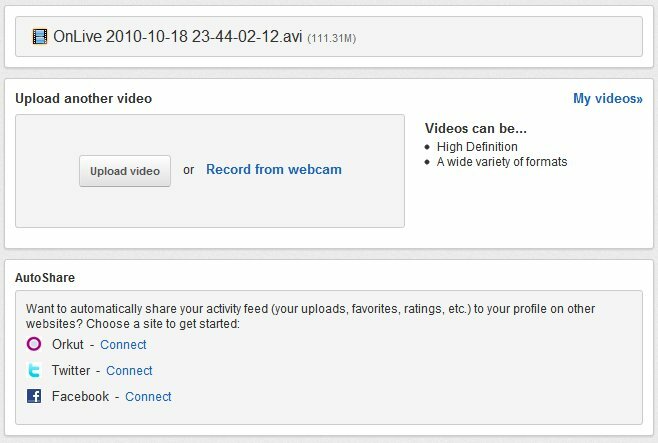
Subir videos es fácil. Simplemente haga clic en el enlace "cargar" y se le dirigirá al menú de carga. Desde allí, puede arrastrar y soltar archivos en el espacio de carga, abrir un administrador de carga más grande para cargar múltiples archivos o grabar un video nuevo directamente desde su cámara web.
Una vez que haya seleccionado un video para cargar, se lo dirigirá a una pantalla que le brinda algunas opciones de carga. La mayor parte se explica por sí misma, pero hay un par de áreas que requieren su atención. La mayor parte no es compleja, por lo que la veremos rápidamente.
Título: el título que se adjuntará a su video. Obviamente, debe ser descriptivo y preciso. Los títulos inexactos son una excelente manera de atraer disgustos y comentarios negativos.
Descripción: un poco de texto adjunto debajo de su video. Este es un buen lugar para agregar créditos o enlaces, aunque también puede agregarlos mediante anotaciones o en el video mismo.
Etiquetas: palabras y frases que describen tu video. Pueden ayudar a otros a tropezar con su clip.
Categoría: este menú desplegable proporciona todas las categorías en YouTube para que pueda elegir la que mejor se adapte a su video.
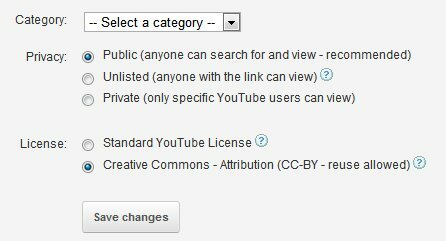
La privacidad es una preocupación importante. Por defecto, los videos de YouTube son públicos. Pero sí tiene la opción de seleccionar No listado o Privado. La diferencia es que con Unlisted, cualquiera puede ver el video, pero solo si tiene el enlace específico de YouTube. Con Private, nadie puede ver el video a menos que se les haya otorgado un permiso específico, independientemente de si tienen el enlace o no.
La licencia es otra área a considerar. Google ahora tiene una licencia normal y un Licencia Creative Commons 3 consejos para sacar más provecho de Creative Commons Lee mas . Si selecciona Creative Commons, está dando permiso a otros para "copiar, distribuir y crear trabajos derivados de su video" si se le da crédito. Su video aparecerá automáticamente en la sección Creative Commons del Editor de videos de YouTube. La ventaja de esto es que cualquiera que use un clip de su video automáticamente le da crédito debajo de su video, lo que podría ayudar a mejorar su audiencia.
4.1 Edición de videos en YouTube
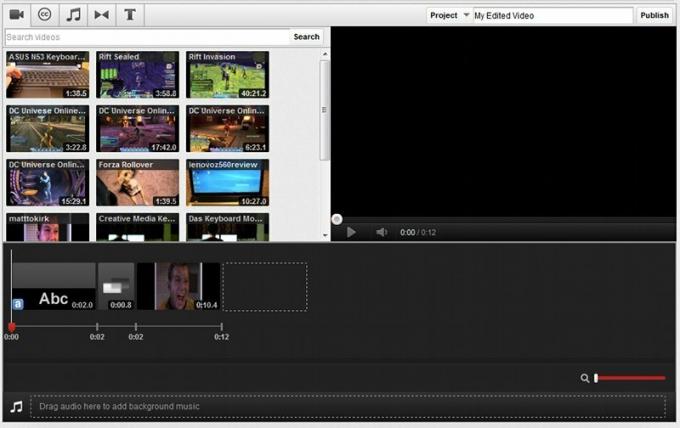
YouTube no solo te permite subir videos. También puede editarlos usando un navegador Editor de video Cómo usar el nuevo editor de videos de YouTube Lee mas . Para acceder solo necesita visitar su Administrador de videos, y luego hacer clic en la opción Editor de video que se encuentra cerca de la parte superior de esa página.
Una vez que el Editor de video esté abierto, verá sus videoclips cargados en una vista en miniatura. Estas miniaturas se pueden ver haciendo clic en ellas, o puede arrastrarlas a la línea de tiempo del video debajo de la vista en miniatura. Hacer esto con varios clips le permite combinarlos, creando una sola película más larga a partir de varias más cortas.
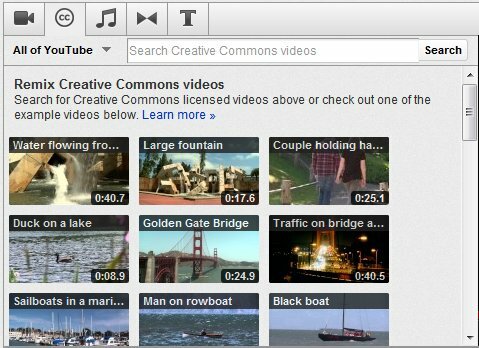
Si desea agregar efectos a uno o varios clips, debe usar las pestañas en la parte superior del editor. Son, de izquierda a derecha: Creative Commons, Música, Transiciones y Texto.
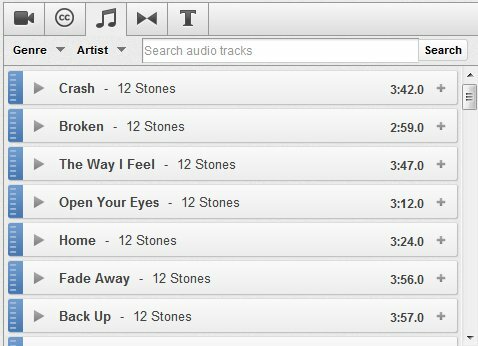
Creative Commons es donde encontrará los videos que las personas han puesto a disposición bajo la licencia de la que hablamos anteriormente. Hay miles de videos disponibles, por lo que deberá utilizar la función de búsqueda para encontrar los que considere relevantes. Luego puede empalmarlos en su video arrastrando la miniatura del video que desea a la línea de tiempo del video.
El siguiente es la música. Aquí es donde encontrará clips de audio que puede arrastrar a la sección de audio de la línea de tiempo del video. Toda la música disponible en esta sección es de uso gratuito con cualquiera de sus videos, y hay mucha (aunque la mayoría es bastante terrible, para ser sincero).
Más allá de eso, encontrarás Transitions, que está representado por un ícono que parece una corbata de lazo. Una transición es un efecto que puede colocar entre dos videoclips que ha empalmado para suavizar la transición entre ellos. Estos se colocan arrastrándolos entre clips en la línea de tiempo del video. La selección de transición de YouTube es limitada, pero funcionará lo suficientemente bien si solo está cargando algunos clips de las vacaciones familiares.
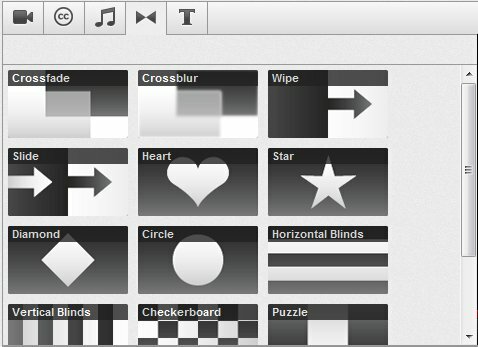
Finalmente, tenemos un texto que se explica por sí mismo. Puede arrastrar texto a la línea de tiempo de su video para mostrar el mensaje que desee.
La posición de todos los videoclips, textos y efectos que coloque en un video puede manipularse utilizando la línea de tiempo del video mediante arrastrar y soltar. ¿Desea que aparezca texto al final de su video en lugar de al principio? Luego solo arrástralo allí.
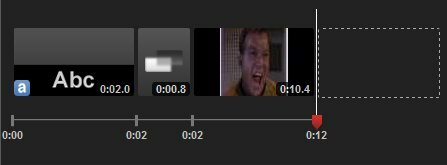
No es posible que los clips, el texto o los efectos se superpongan entre sí. Esto significa que no puede colocar un elemento de texto encima de un videoclip. Si desea agregar texto a un clip, debe pasar el mouse sobre él y luego hacer clic en el icono "a" en minúscula. Al pasar el mouse sobre un videoclip también se le ofrecen otras opciones, como brillo y contraste. Incluso puede girar el clip en incrementos de 90 grados.
4.2 Edición más allá del editor
De hecho, el Editor de videos de YouTube no es el único lugar donde puede editar sus videos. Sé que eso no tiene mucho sentido. Pero así es como funciona.
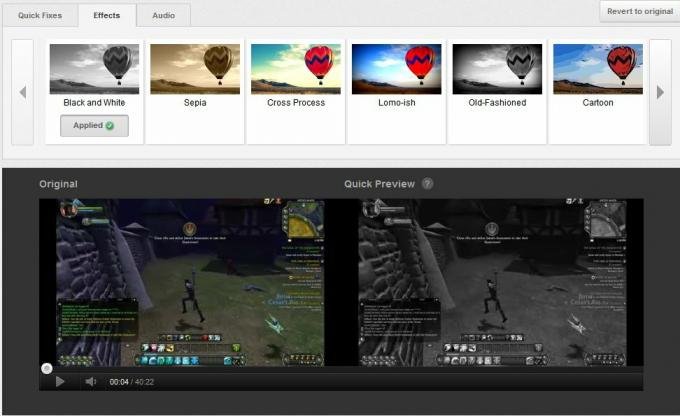
Si va a su Administrador de videos, encontrará un botón Editar además de sus videos cargados. Esto no te lleva al Editor de video. En su lugar, lo lleva a un área separada donde puede cambiar la información del video. También puede agregar mejoras, anotaciones y subtítulos. El área de Información y configuración abarca la misma información básica que ingresas cuando subes tu video por primera vez, y ya hablamos de eso al comienzo de este capítulo. Así que sigamos adelante.
Las mejoras son correcciones y efectos que pueden cambiar el aspecto de su video. Puede modificar el brillo, el contraste, la saturación del color y la temperatura del color. Puede recortar el video y usar una función de estabilización para reducir el movimiento de la cámara. Se pueden agregar efectos de video para cambiar el aspecto de su video, o puede agregar clips de música para crear un ambiente. Sí, los clips son los mismos que están disponibles en el editor de video, pero hay una práctica sección de "pistas recomendadas", algo que no encuentra en el editor.
En la sección Anotaciones, encontrará las herramientas que le permiten colocar texto sobre un video. A diferencia del texto que puede agregar en el editor, las anotaciones pueden empalmarse directamente en el clip en cualquier momento y pueden contener enlaces a otros videos. Las anotaciones se pueden mover sobre su video arrastrando y soltando, mientras que la vista de la línea de tiempo en la parte inferior le permite decidir cuánto tiempo aparecerá una anotación.
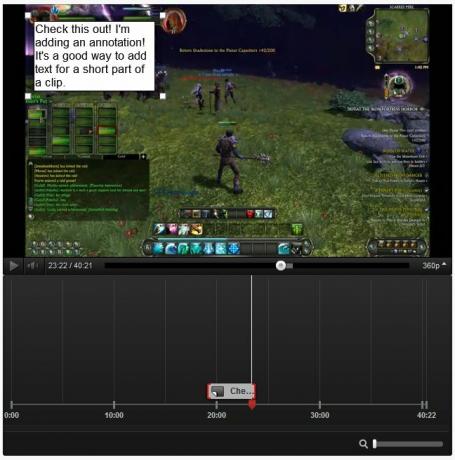
Por último tenemos subtítulos, una característica con la que la mayoría de las personas probablemente no se meterán. Los subtítulos son como los subtítulos que ves cuando miras un televisor que tiene subtítulos. Su objetivo es ayudar a las personas con discapacidad a ver su video. Para la mayoría de los usuarios casuales de YouTube, esta no es una función que tenga mucho peso, pero si buscas convertirte en un verdadero profesional, debes considerarlo. Existen algunas herramientas que pueden facilitar la creación de subtítulos, como Easy YouTube Caption Creator.
5. Anuncios y análisis
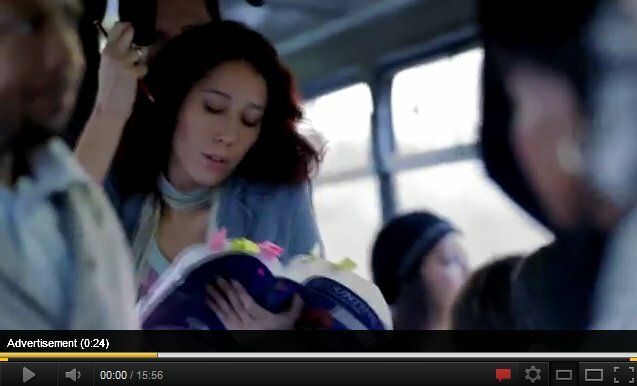
Para la mayoría de las personas, YouTube es solo para patadas. Es el lugar donde tienen ese "sentado en el retrete"Video. Es el lugar donde los videos de gatitos nunca terminan. Y es el lugar donde a veces es divertido comenzar a navegar videos completamente al azar, solo para encontrar una joya absurda con 300 vistas.
Pero eso no es cierto para todos. Como YouTube ofrece publicidad, es posible ganar algo de dinero con sus videos. Algunas personas, unas pocas, parecen ganarse la vida con sus hazañas de YouTube. Muchos otros usan YouTube como una plataforma promocional, difundiendo información sobre ellos mismos o su negocio.
Primero debería ofrecer un descargo de responsabilidad aquí. Si quieres hacerlo bien en YouTube, el primer paso es hacer videos geniales. Si sus videos no son buenos, entonces ningún conocimiento sobre análisis o promoción puede ayudarlo. Pero si cree que tiene la habilidad, este capítulo puede ayudarlo a comprender los detalles técnicos.
5.1 Aplicar anuncios
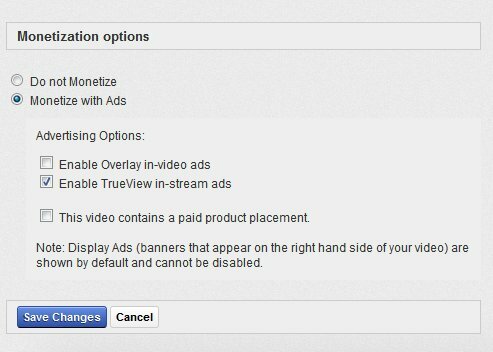
Como probablemente ya sepa, YouTube permite a los productores de contenido ganar dinero con su trabajo a través de anuncios. Estos anuncios pueden aparecer al comienzo o durante un video.
Sin embargo, YouTube es bastante estricto sobre los tipos de videos que son elegibles. Encontrará una lista completa de términos en YouTube, pero se reducen a esto: solo puede ganar dinero con contenido que es completamente original.
Si su contenido es original, puede comenzar el proceso de insertar anuncios abriendo Configuración y luego navegando a la sección Monetización. Necesitará un válido Adsense cuenta: si no tiene una, debe iniciar una. Una vez que se haya registrado, tomará hasta 48 horas vincular su cuenta de Adsense a su cuenta de YouTube. Entonces puedes comenzar a publicitar.
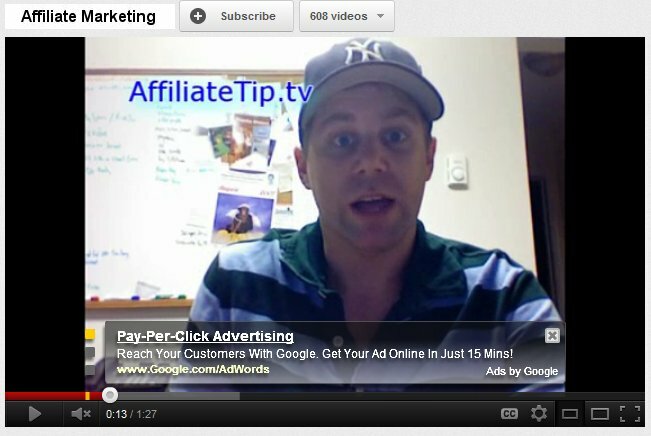
Para anunciar, vaya al Administrador de videos y luego haga clic en el botón Editar junto a un video. Una nueva opción estará en la pantalla resultante - Monetizar. Vaya allí, luego haga clic en el botón de opción "Monetizar con anuncios". Después de que hayas hecho eso, verás algunas opciones. También puede llegar a la misma área haciendo clic en el enlace Monetizar sobre un video que ha subido.
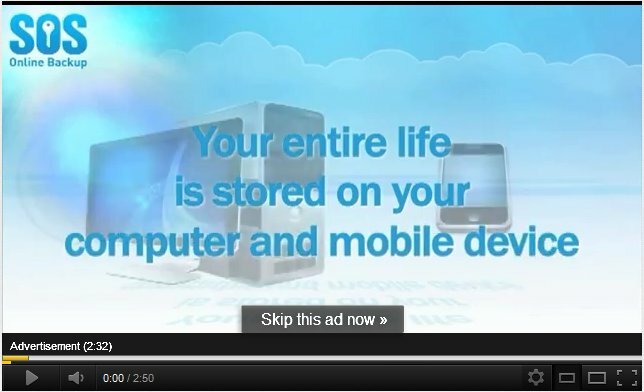
Primero están los anuncios superpuestos. Estos anuncios aparecen sobre su video, durante el video, y ocultan una pequeña parte de él. Los espectadores pueden hacer clic en ellos (lo que genera ingresos para usted) o los espectadores pueden entusiasmarlos. Son una solución simple y una buena opción para videos más cortos.
La otra opción son los anuncios TrueView, que vienen en los formatos InStream e InSlate. Intream coloca un anuncio al comienzo de su video que el usuario puede omitir después de 5 segundos. InSlate permite dividir videos largos con anuncios adicionales, la versión de YouTube de un corte comercial. Ambos pueden ser efectivos con videos más largos, pero el espectador tiene que elegir ver el anuncio completo para que le paguen. Además, InSlate es actualmente un programa piloto: parece que solo está disponible para canales establecidos de alto volumen.
El resto de las opciones aquí giran en torno a asegurarse de que tiene los derechos para beneficiarse de su video. Puede incluir ubicaciones de productos en su video, pero primero debe declararlo. También debe declarar si su video incluye algún tipo de medio sobre el cual otra persona pueda tener los derechos, y si es así, debe explicar por qué se le permite usarlo. En otras palabras, no puede colocar un clip de un programa de televisión o usar una pista musical de una banda popular a menos que pueda demostrar que tiene permiso.
YouTube es estricto al respecto, e incluso llegarán a eliminar su video por completo si una investigación de su video revela que incluye medios a los que no posee los derechos.
5.2 Comprensión de la analítica
YouTube proporciona una gran cantidad de información sobre tus videos. Puede ver no solo cuántas personas han visto su video, sino también de dónde son, cómo están llegando a su video y más. Esta información puede ayudarlo a planificar contenido futuro.
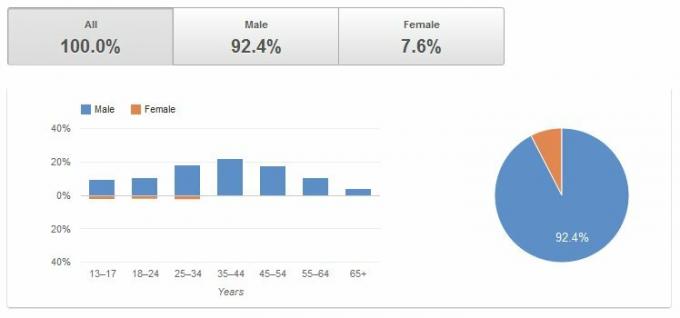
Los análisis básicos se pueden encontrar debajo de los videos en YouTube, pero si desea acceder a toda la información posible, abra el Administrador de videos. En el lado derecho de cada video en la lista, verá un resumen estadístico. Haga clic en esto y abrirá el analítica informe que comienza con la Descripción general.
El Resumen hace lo que dice. Proporciona información general, como la cantidad de personas que han visto nuestro video en los últimos 30 días, me gusta / no me gusta, etc. A la izquierda, encontrará informes más específicos. Revisemos algunos de los más importantes.
La información demográfica es donde encontrará información sobre quién está viendo su video. Esto incluye su género, edad y ubicación. Por defecto, esta vista solo muestra los últimos 30 días, por lo que es posible que desee expandirla hacia afuera para ampliar su perspectiva. Comprender a su audiencia es importante, por lo que probablemente pasará una buena cantidad de tiempo mirando los datos demográficos de su contenido.
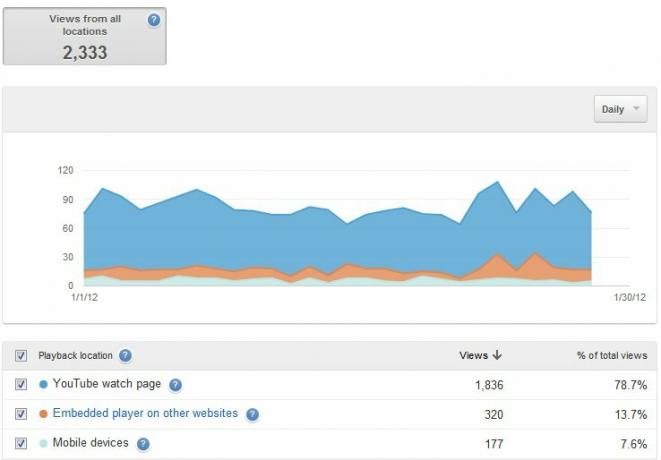
Playback Locations proporciona información sobre dónde están viendo las personas su video: el sitio de YouTube u otro lugar. Si promociona sus videos en un sitio separado, como un blog personal, la información aquí puede ayudarlo a determinar qué tan efectivas se comparan otras fuentes de vistas con el propio YouTube. Esta área también le muestra el uso del dispositivo móvil, que puede ayudarlo a determinar cómo formatear sus videos.
A continuación tenemos fuentes de tráfico. Esto le indica de dónde provienen las personas que ven sus videos. Puede ver cuántas personas provienen de la Búsqueda de Google, de sitios externos y más. Si está tratando de enganchar sus videos a palabras clave populares, la información aquí puede ser útil para determinar qué tan exitosos han sido sus intentos.
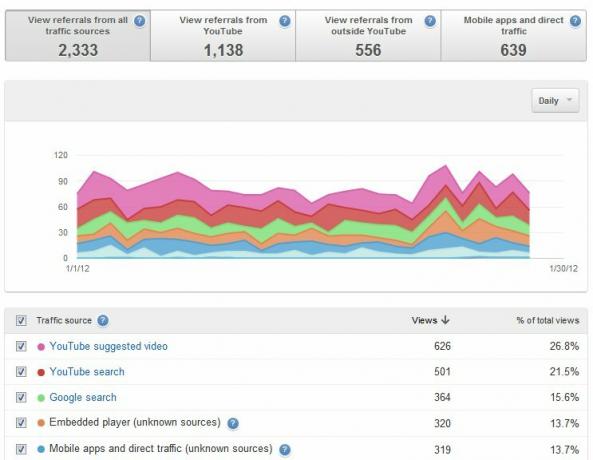
Debajo de eso está la retención de audiencia, otra métrica útil. Esto proporciona un gráfico que muestra cuántas personas ven su video en un punto específico de la línea de tiempo del video. Por ejemplo, es posible que las personas abandonen su video en un punto específico a mitad de camino. Esta información puede ayudarlo a buscar cualquier razón particular por la cual las personas podrían irse. YouTube también tiene la amabilidad de proporcionar métricas absolutas y relativas. "Absolutos" le muestra cuántas personas se quedan como porcentaje, mientras que "relativo" le muestra cómo funciona su video en comparación con otros videos.
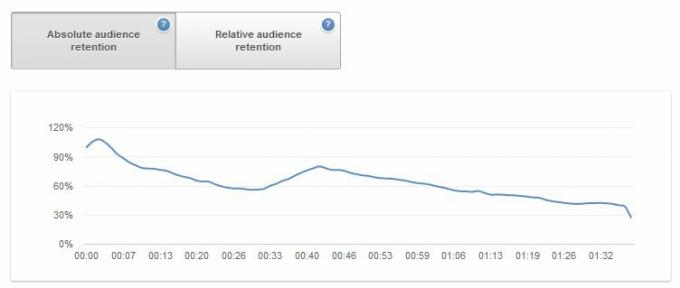
El resto de las categorías, aunque siguen siendo útiles, simplemente controlan la actividad del video. Le permiten ver cuándo se han hecho comentarios, cuántas personas han incluido su video como favorito y más. Esa es toda la información útil, pero no tan procesable como las áreas que ya he descrito.
No es necesario que te obsesiones con los análisis para tener éxito, pero es una buena idea revisar tus videos al menos una vez al mes. Echar un vistazo a la retención de público puede exponer un problema del que no era consciente, mientras que la demografía puede ayudarlo a decidir cómo orientar el contenido futuro. Esta información se pone a su disposición de forma gratuita, por lo que también puede usarla.
5.3 Construyendo un canal
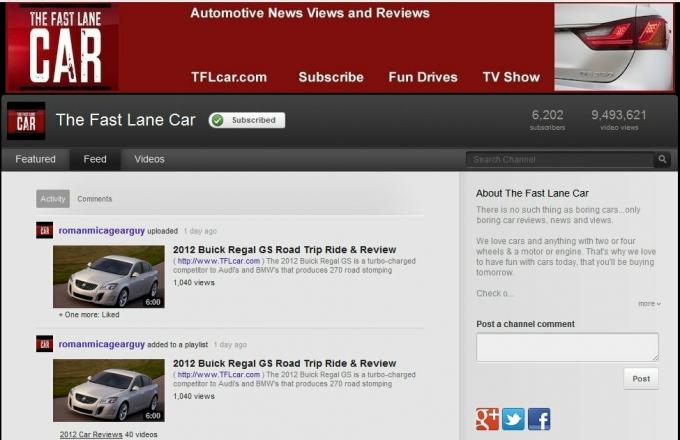
Todos los videos que subas se consideran parte de tu propio canal personal. Como se mencionó en el Capítulo 2, los canales son el componente básico de YouTube. Cuando una persona visita tu canal, ve tu contenido de la forma en que quieres que se presente.
Puede cambiar la apariencia de su canal haciendo clic en el botón "Editar canal" en la esquina superior derecha de su canal (aparecerá solo si ha iniciado sesión). Tienes la opción de agregar un fondo y un avatar. ¿Mi consejo? No te vuelvas loco con esto. Los fondos extraños son un desvío definitivo y pueden distraer de sus videos. Una persona que visita tu canal puede terminar viendo varios videos desde la página del canal, así que no les des una razón para irse.
Otro cambio de diseño importante se encuentra en la sección Pestaña destacada. Aquí puedes cambiar el aspecto fundamental de tu canal. Los diseños de Creador y Blogger son probablemente los mejores para las personas que buscan proporcionar contenido a visitantes nuevos o recurrentes, ya que ambos se centran en nuevos videos y / o en su lista de reproducción y favoritos El diseño de la red es bastante diferente: solo se muestra su video destacado, mientras que el resto del contenido de su canal en realidad se proporciona a través de otros canales que seleccione. Todo, como es de esperar, combina un poco de cada diseño.
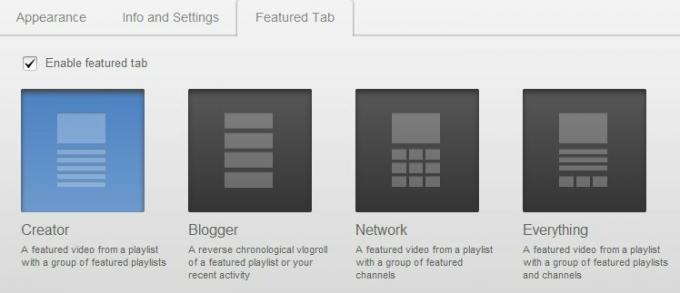
En mi opinión, aquellos que buscan construir un canal al que otros regresarán con frecuencia son los mejores con los diseños de Creador y Blogger. Creator es una buena opción si tiendes a enfocarte en algunas categorías específicas diferentes de contenido. Puede agruparlos en listas de reproducción y luego presentarlos en su canal, proporcionando al visitante una forma fácil de encontrar el contenido que desea. El diseño de Blogger es mejor para los usuarios que se centran solo en un tema o no se centran en ningún tema específico.
6. Conclusión
Espero que esta guía haya incluido consejos de YouTube que lo ayudarán a ver y crear contenido en YouTube. La popularidad del sitio solo parece crecer con cada día que pasa, y aunque han pasado años desde su creación, aún no hay un verdadero retador. YouTube será el destino más popular de la web para contenido de video en el futuro previsible.
Si tiene alguna pregunta, le recomiendo que consulte Respuestas MakeUseOf. Respuestas proporciona un lugar para que nuestros lectores hagan preguntas que luego son respondidas por los contribuyentes y otros lectores. No hay mejor lugar para ir si tiene una pregunta que no ha sido respondida por uno de nuestros muchos artículos.
Hablando de eso, esta guía no tiene por qué ser el final de su viaje a YouTube. Tenemos muchos otros contenidos que probablemente encuentres útiles. Esta lectura adicional toca temas que están más allá del alcance de esta guía pero que aún están relacionados con YouTube.
• 2 herramientas para cargar las letras junto a los clips de música en YouTube Todo lo que necesitas saber sobre la música de DeezerDeezer finalmente se lanzó en los EE. UU. Y, a diferencia de otros servicios de transmisión de música con potencial, Deezer es lo suficientemente bueno como para competir con los grandes. Aquí está todo lo que necesitas saber ... Lee mas
• 3 formas diferentes de controlar el volumen de videos de YouTube 7 maneras útiles de controlar el volumen de videos de YouTubeResulta que hay varias formas diferentes de controlar el volumen de video de YouTube. Estos son algunos de los mejores métodos que hemos encontrado. Lee mas
• 3 herramientas de YouTube para crear una experiencia de reclinación fácil 3 herramientas de YouTube para crear una experiencia de TV Lean-Back fácil Lee mas
• 4 molestias comunes de YouTube y cómo deshacerse de ellas 4 molestias comunes de YouTube y cómo deshacerse de ellas con los scripts de usuario Lee mas
• 4 formas rápidas de descargar videos de YouTube fuera de la red Las 5 mejores herramientas para descargar videos en tiempo real desde cualquier sitio webSi desea descargar videos de sitios web utilizando herramientas y programas en línea, hemos reunido lo mejor para hacer el trabajo rápidamente. Lee mas
• 4 formas de insertar fácilmente parte de un video de YouTube 4 formas de incrustar fácilmente parte de un video de YouTubeHemos compartido bastantes consejos útiles relacionados con YouTube hasta ahora. Aquí hay 10 trucos de URL de YouTube para jugar, así como algunas molestias de YouTube y formas de deshacerse de ellos. Puedes... Lee mas
• 8 soluciones para reproducir videos de YouTube y verlos de nuevo 8 soluciones para reproducir videos de YouTube y verlos de nuevoPuede ser un tutorial de Photoshop por un lado y Rebecca Black por el otro, pero no debes ser tímido para admitir que ha habido ocasiones en que has visto un video de YouTube y mirado ... Lee mas
• 10 cosas más geniales que puedes hacer con YouTube 10 cosas más geniales que puedes hacer con los videos de YouTubeSi bien YouTube sigue siendo un elemento básico para ver videoclips, hay varias otras cosas que puede hacer con él. Aquí hay 10 hacks de YouTube que harán que su experiencia de visualización sea aún más agradable ... Lee mas
• Convierta fácilmente videos de YouTube a animaciones GIF en línea Convierta fácilmente videos de YouTube a animaciones GIF en líneaA menudo hay momentos en los que desearías poder convertir un video en un archivo GIF. Tal vez quieras pasar un breve clip por la oficina sin que nadie sea despedido por mirar YouTube ... Lee mas
• Cómo agregar videos de YouTube a su sitio web con el reproductor personalizado de YouTube Cómo agregar videos de YouTube a su sitio web con el reproductor personalizado de YouTube Lee mas
• Cómo averiguar qué sitios han incorporado sus videos de YouTube Cómo ver qué sitios integran sus videos de YouTube (y más)¿Quieres ver qué sitios han incrustado tus videos de YouTube? Le mostramos cómo acceder a este y otros datos de YouTube Analytics. Lee mas
• Cómo usar el nuevo editor de videos de YouTube Cómo usar el nuevo editor de videos de YouTube Lee mas
Guía publicada: febrero de 2012
Matthew Smith es un escritor independiente que vive en Portland, Oregon. También escribe y edita para Tendencias digitales.
